pdf旋转其中一页怎么弄?3个方法让文档整齐有序
pdf旋转其中一页怎么弄?随着电子文档的普及,PDF格式成为了信息共享和交流中不可或缺的一部分。然而,由于拍摄、扫描或其他原因,PDF文件中的某些页面可能会出现方向不正确的情况。这不仅影响文件的可读性,更可能在重要场合造成不必要的误解和混乱。本文将介绍三种PDF旋转的方法,让你能够旋转PDF文件中的特定页面,使文档整齐有序。

方法一:使用迅捷PDF转换器在线网站
迅捷PDF转换器在线网站是一个功能丰富的在线PDF处理平台,其界面简洁明了,对于偶尔需要处理PDF旋转的用户来说非常实用。同时,该网站还提供多种其他PDF相关功能,如转换、合并、拆分等,能够满足基本的PDF编辑需求。
使用方法:
1.打开浏览器,访问迅捷PDF转换器在线网站。在网站首页的功能列表中找到【PDF旋转】功能并点击进入。
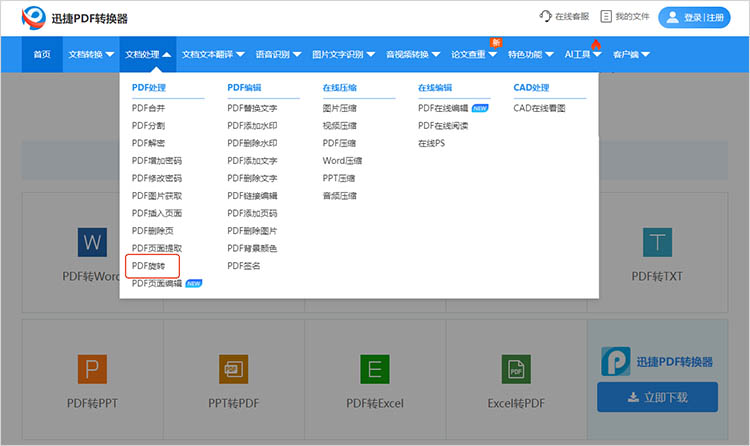
2.点击【选择文件】按钮,从本地电脑中选择需要旋转页面的PDF文档上传。
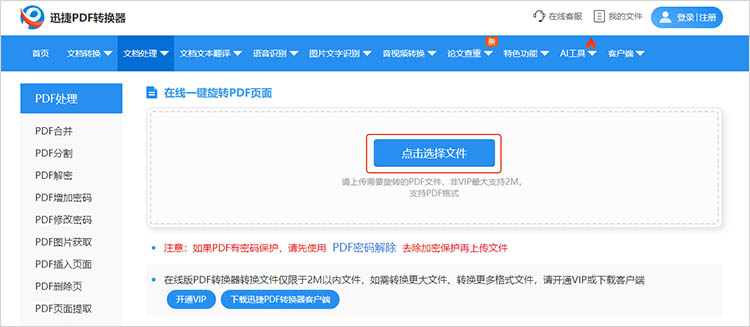
3.文档上传成功后,点击【旋转设置】,页面会显示文档的缩略图,在缩略图下方有旋转按钮,点击需要旋转的页面对应的旋转按钮,可选择顺时针或逆时针旋转90度。
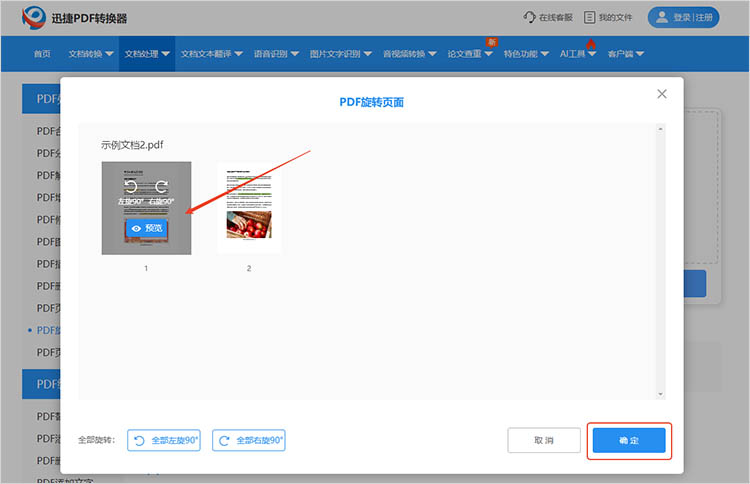
4.旋转完成后,点击【下载】按钮,将处理好的PDF文档保存到本地电脑即可。
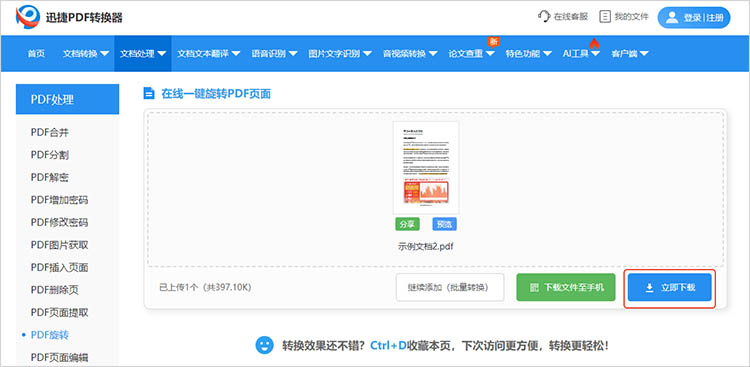
方法二:使用迅捷PDF转换器
迅捷PDF转换器提供多种实用功能,除了旋转页面外,还支持 PDF 与多种格式的相互转换、PDF 加密解密、PDF 压缩等多种功能。软件界面简洁直观,操作流程清晰,对于经常需要处理 PDF 文档的用户来说,是一款非常不错的工具。
使用方法:
1.在电脑上安装并打开迅捷PDF转换器软件,在软件主界面中,点击【PDF操作】选项,然后选择【PDF旋转】功能。
2.点击【添加文件】,将需要旋转页面的PDF文档添加到软件中。
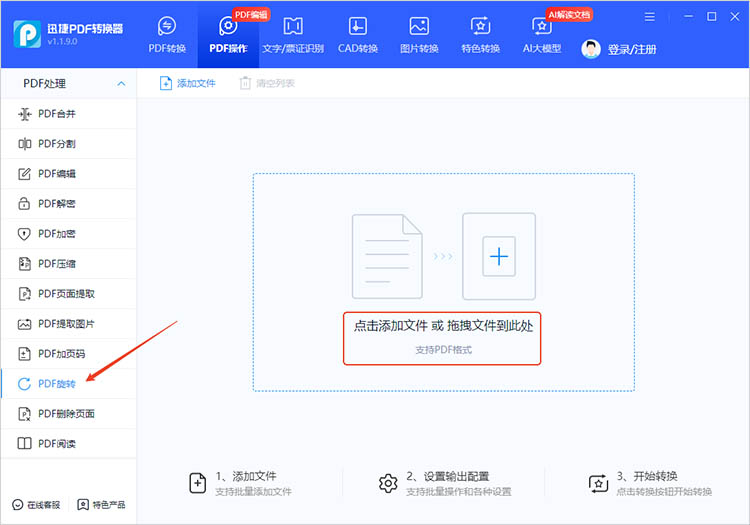
3.在文件缩略图中找到需要旋转的页面,点击相应按钮进行旋转操作。
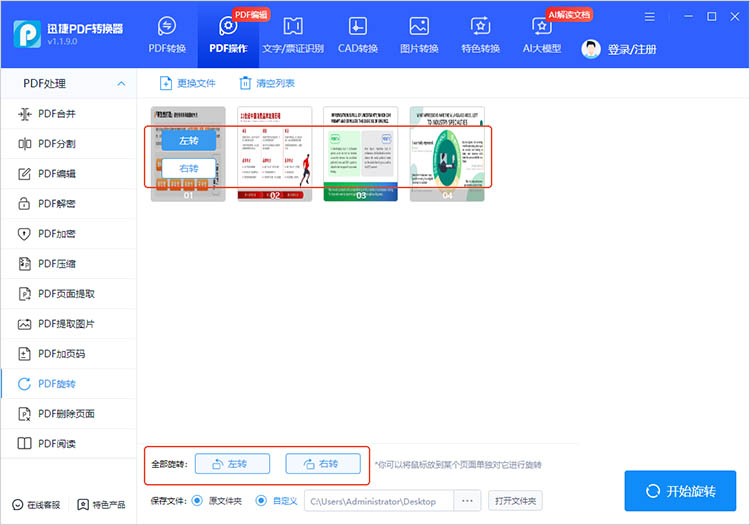
4.选择保存路径,点击【开始旋转】,就可以将处理后的PDF文档保存到本地电脑。

方法三:使用WPS Office
WPS Office是一款广泛使用的办公软件,集成了文字处理、表格制作、演示文稿等多种功能,其PDF编辑功能也较为实用。它具有良好的兼容性,能够与其他办公软件很好衔接,方便用户在不同文档格式之间进行转换和编辑。
使用方法:
1.启动WPS Office软件,点击【打开文件】,选择需要旋转PDF文档。
2.在顶部菜单中找到【旋转】按钮,点击后选择所需旋转的页面。选择顺时针或逆时针旋转90度、180度等选项。
3.点击【另存为】选项,将文件存储到指定位置,完成修改。
总之,“pdf旋转其中一页怎么弄”并不是一个难题,有多种方法可以实现。无论是使用迅捷PDF转换器在线网站、迅捷PDF转换器软件,还是使用WPS Office,都可以轻松完成PDF页面的旋转操作。这些方法各具特色,用户可以根据自己的需求和习惯选择合适的方式。如果你正面临PDF旋转其中一页的困扰,不妨尝试一下这些方法吧!
相关文章
如何把pdf的一页提取出来?三种工具对比推荐
如何把pdf的一页提取出来?在日常办公和学习中,PDF文件因其格式稳定、兼容性强而被广泛使用。然而,有时我们只需要其中的一页或几页内容,这就需要掌握PDF页面提取的技巧。本文将为你详细介绍三种好用的PDF页面提取工具,让你告别繁琐的手动复制粘贴,轻松实现PDF页面的快速提取。
如何实现pdf压缩清晰度不变?4种实用方法学会就不愁了!
在数字化办公日益普及的当下,PDF压缩已然成为一种日常必备的文档处理技巧,能有效缩减PDF文件的体积,对于节省存储空间、加快传输速度、满足特定平台要求等都很有用处。那你知道如何实现pdf压缩清晰度不变?哪些方法更值得推荐呢?下面,让我们来一同深入探索。
pdf文件怎么拆分成多个文件?推荐3款pdf工具
pdf文件怎么拆分成多个文件?PDF因其兼容性、安全性和格式固定性而被广泛应用于各个行业。尤其是在职场和学术领域,大量信息和文档以PDF格式保存。这种格式虽然在许多方面展现出其优势,但当我们需要对较大的文件进行处理时,PDF的单一结构可能会带来不便。在接下来的内容中,本文将分享实用的PDF工具,让小伙伴们能够在不同的场景下更好地实现PDF分割。
pdf里面怎样删除页面?手把手教你4种方法
pdf里面怎样删除页面?在处理PDF文件的时候,无论是想要精简文档、去除无关内容,还是重新组织文件结构,都可以通过PDF删除页面的方式来实现。在接下来的内容中,本文将详细介绍4种实用的方法,帮助你在不同场景下轻松删除PDF页面,提升PDF文档处理能力。
pdf怎么删除空白页面?四种有效的方法分享
pdf怎么删除空白页面?在数字化的时代,PDF文件因其良好的跨平台特性,成为了文档共享和存储的标准格式。然而,在使用PDF文档的过程中,难免会出现一些空白页面,不仅影响文档的美观,也可能导致文件上传和打印时产生不必要的麻烦。那么,在接下来的内容中,我们将介绍四种有效的PDF删除页的方法,让大家轻松优化PDF文件。

 ”
” ”在浏览器中打开。
”在浏览器中打开。

